
iphone手机怎么清理手机内存 苹果手机内存垃圾清理方法
发布时间:2023-11-20 12:20:17 来源:锐得游戏网
iphone手机怎么清理手机内存,在当今科技飞速发展的时代,智能手机已经成为人们生活中不可或缺的一部分,而作为其中的佼佼者,iPhone手机凭借其流畅的操作系统、出色的性能和卓越的用户体验,受到了广大用户的热爱。随着时间的推移,手机内存中可能会堆积大量的垃圾文件,导致手机运行缓慢、卡顿甚至出现闪退的情况。为了让我们的iPhone手机持续保持良好的运行状态,清理手机内存成为了一项重要的任务。iPhone手机如何清理手机内存呢?下面将为大家介绍一些苹果手机内存垃圾清理的方法。
苹果手机内存垃圾清理方法
步骤如下:
1.手机上选择打开【设置】菜单选项,如下图所示。
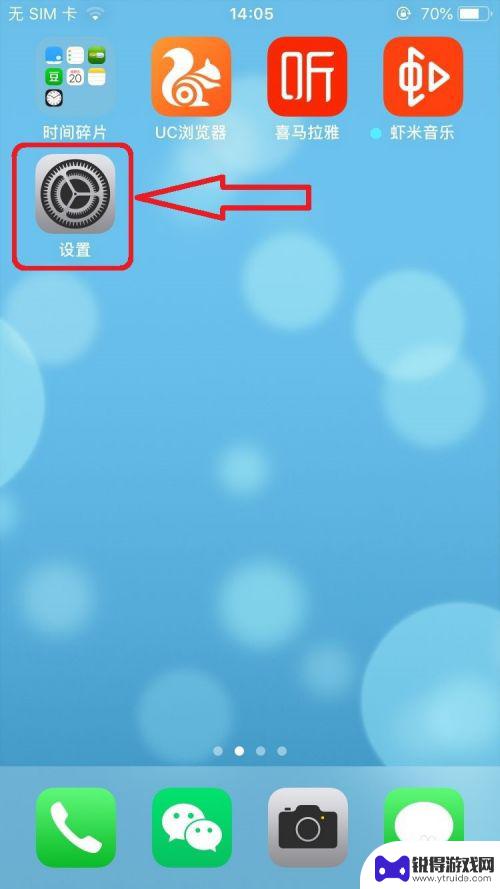
2.在手机【设置】页面,选择打开【通用】菜单选项,如下图所示。
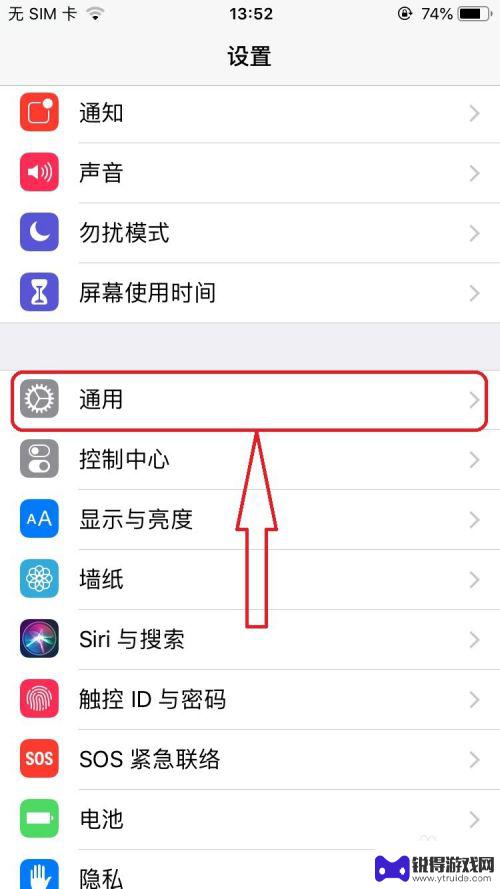
3.进入手机【通用】设置页面,选择打开【iPhone存储空间】菜单选项,如下图所示。
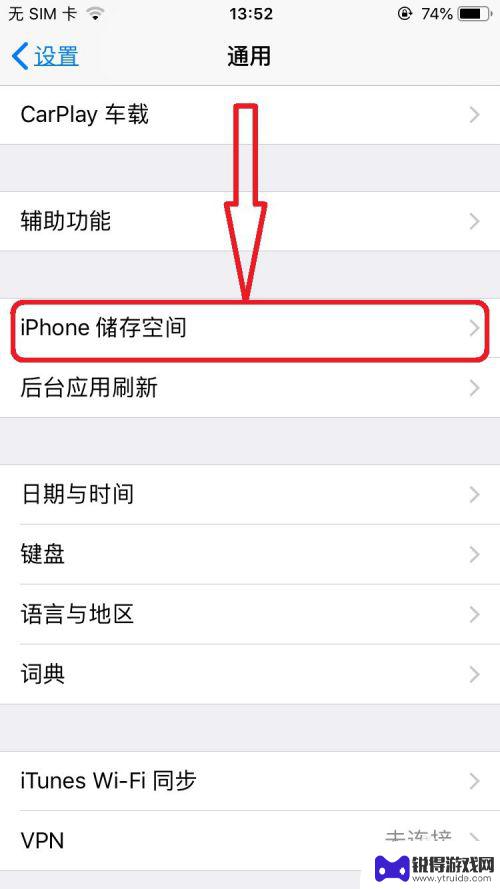
4.进入【iPhone储存空间】页面,点击屏幕上【全部显示】选项,如下图所示。

5.点击选择【清空】-》【最近删除的相簿】数据,系统弹出该删除是彻底删除的提示后。点击确认【从此iPhone删除】选项,即可将垃圾数据彻底删除,如下图所示。
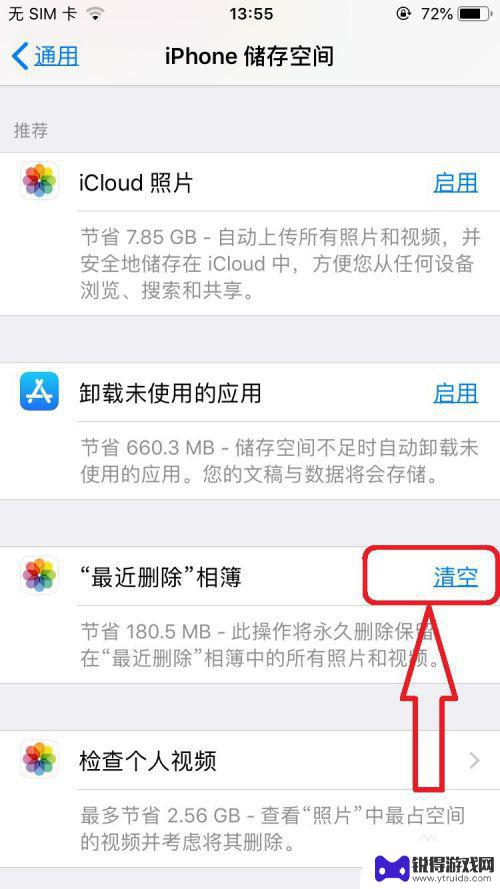
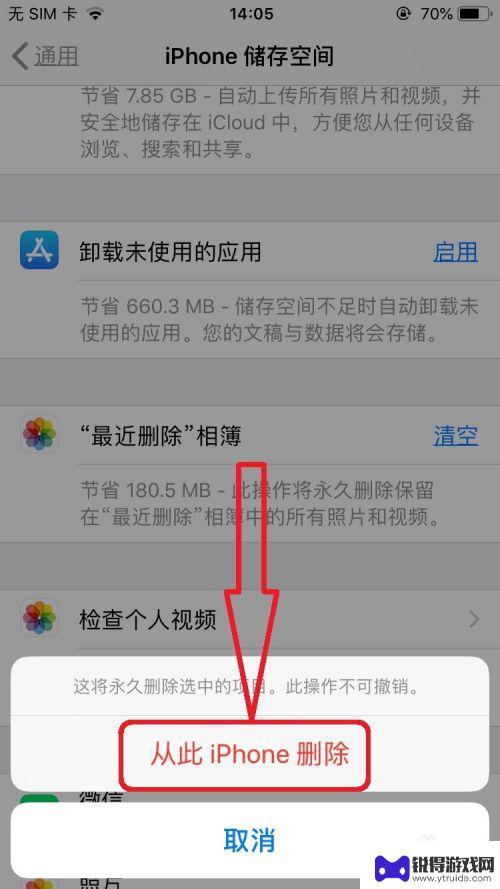
6.在【iPhone储存空间】页面,可以看到手机所有App占用的内存空间分布。如下图所示。
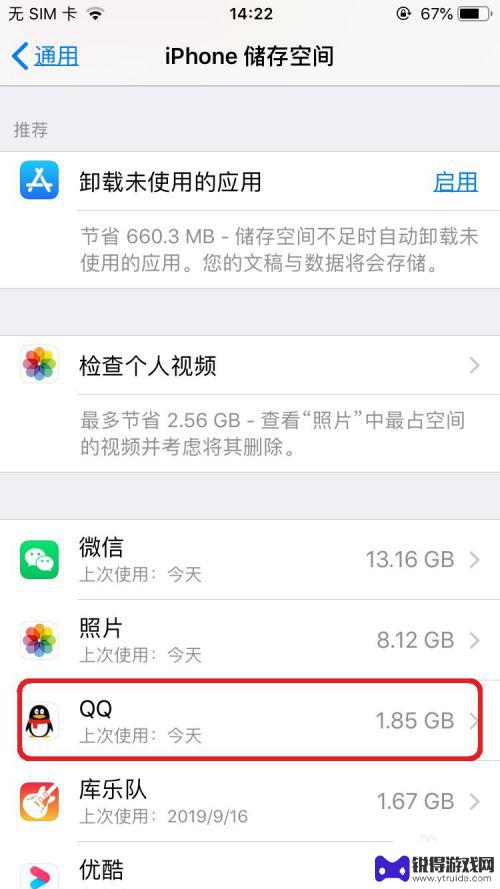
7.页面上选择打开某一需要清理内存空间的App,比如【QQ】。进入【QQ】应用数据管理页面,点击【删除应用】后,将iPhone上的该应用以及应用数据全部删除,再重装该应用即可。如下图所示。
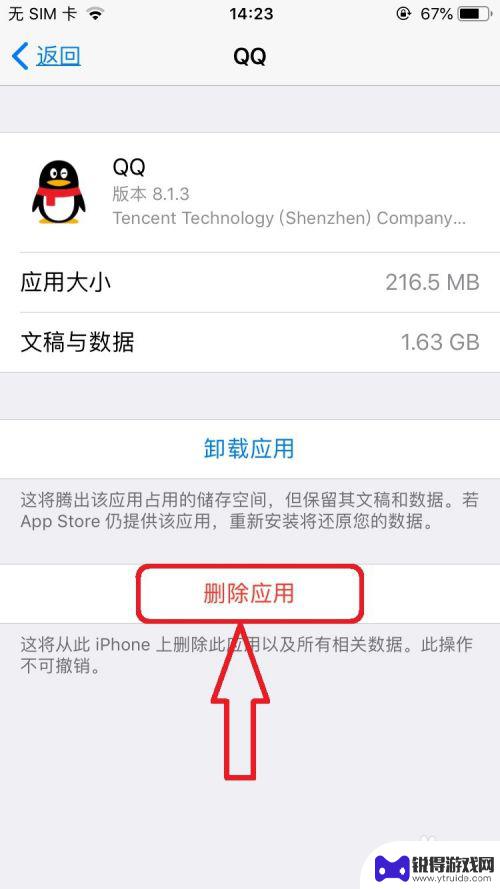
8.经验步骤总结:
1,手机上选择打开【设置】选项;
2,在手机【设置】页面,依次打开【通用】-》【iPhone储存空间】;
3,在【iPhone储存空间】页面,清理【最近删除的相簿】数据;
4,选择手机应用App,点击【删除应用】,实现App垃圾数据清空。
注意:在进行手机数据删除的时候,记住数据删除是无法再回复了。
以上就是iPhone手机清理手机内存的全部内容,如果遇到这种情况,你可以按照以上操作进行解决,非常简单快速,一步到位。
热门游戏
- 相关教程
- 小编精选
-
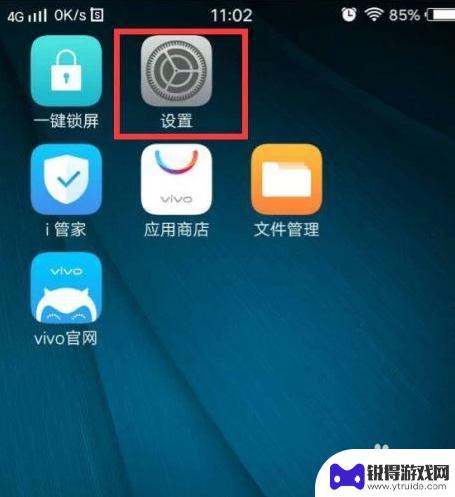
vivo垃圾清理在哪里 vivo手机清理垃圾内存方法
vivo手机清理垃圾内存方法是许多vivo手机用户关注的问题,因为随着手机使用时间的增长,垃圾文件和缓存占用的内存空间也会逐渐增加,导致手机运行变慢甚至出现卡顿现象,及时清理垃...
2024-02-26
-
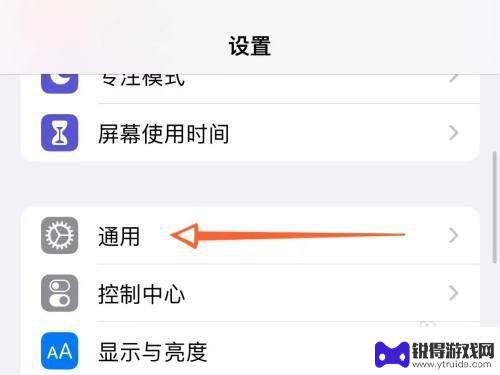
苹果13如何清理内存垃圾 iPhone 13如何清理垃圾内存
当我们使用苹果iPhone 13时,随着时间的推移,我们会发现手机的性能开始变慢,运行变得不流畅,其中一个原因可能是内存中的垃圾文件过多。如何清理iPhone 13的内存垃圾呢...
2023-12-06
-
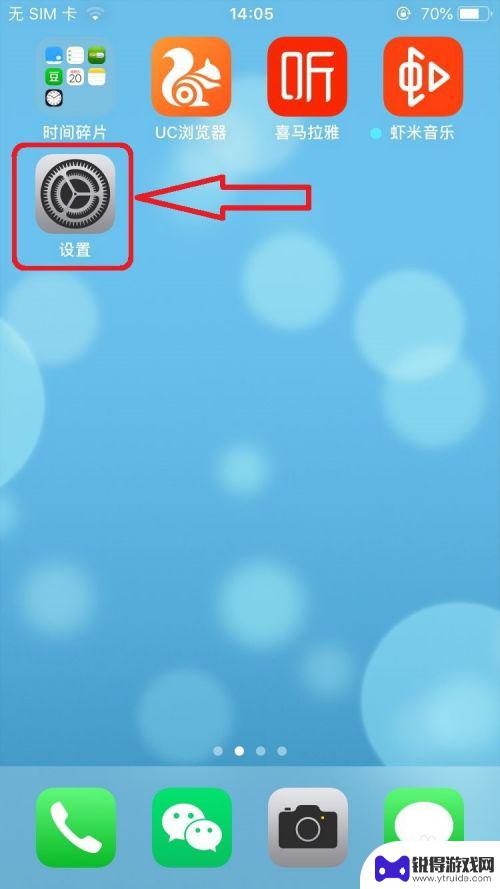
苹果手机怎么清理内存垃圾清理方法 如何清理苹果手机内存垃圾
随着苹果手机的使用时间增长,内存垃圾的积累成为一个不可忽视的问题,内存垃圾不仅占据了宝贵的存储空间,还会导致手机运行缓慢、卡顿甚至崩溃。清理苹果手机的内存垃圾成为了每个用户都需...
2024-02-03
-
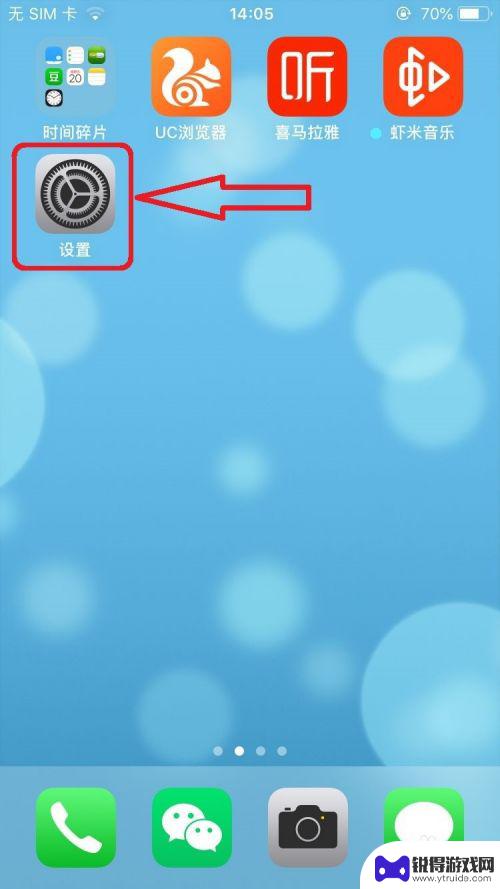
苹果手机内存清理在哪? 如何清理苹果手机的内存垃圾
苹果手机内存清理一直是用户关注的话题,随着手机使用时间的增长,内存垃圾会逐渐积累,影响手机的运行速度和性能,如何清理苹果手机的内存垃圾呢?一种简单有效的方法是通过设置中的通用-...
2024-06-19
-

手机里如何清理垃圾的软件 如何彻底清理手机内存垃圾
随着手机使用的增加,手机内存中可能会积累大量的垃圾文件,占用宝贵的存储空间,影响手机运行速度,我们需要一款有效的清理垃圾的软件来帮助我们彻底清理手机内存垃圾。这类软件可以帮助我...
2025-01-27
-
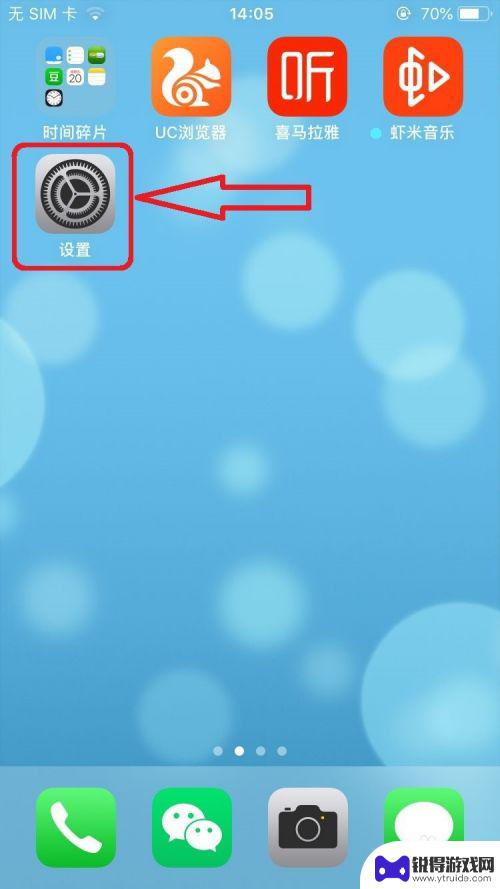
如何给苹果手机清除垃圾 如何清理苹果手机内存垃圾
如何给苹果手机清除垃圾?清理苹果手机内存垃圾是保持手机运行流畅的重要步骤,随着手机使用时间的增长,垃圾文件会不断积累,占用手机内存空间,导致手机运行变慢甚至卡顿。定期清理手机内...
2024-06-12
-

苹果6手机钢化膜怎么贴 iPhone6苹果手机如何正确贴膜钢化膜
苹果6手机作为一款备受追捧的智能手机,已经成为了人们生活中不可或缺的一部分,随着手机的使用频率越来越高,保护手机屏幕的需求也日益增长。而钢化膜作为一种有效的保护屏幕的方式,备受...
2025-02-22
-

苹果6怎么才能高性能手机 如何优化苹果手机的运行速度
近年来随着科技的不断进步,手机已经成为了人们生活中不可或缺的一部分,而iPhone 6作为苹果旗下的一款高性能手机,备受用户的青睐。由于长时间的使用或者其他原因,苹果手机的运行...
2025-02-22















